WPS演示文稿中插入视频的方法教程
时间:2023-06-13 10:33:16作者:极光下载站人气:72
wps演示文稿是很多小伙伴都在使用的一款软件,在其中我们可以自由编辑和设计幻灯片。如果我们希望在电脑版WPS演示文稿中插入一段视频,小伙伴们知道具体该如何进行操作吗,其实操作方法是非常简单的。我们只需要在“插入”选项卡中点击“视频”按钮后选择“嵌入视频”,然后进行导入就可以了,导入后我们还可以在自动出现的“视频工具”下进行基础的视频剪辑操作,非常地方便实用。小伙伴们可以打开自己的软件后一起动手操作起来。接下来,小编就来和小伙伴们分享具体的操作步骤了,有需要或者是有兴趣了解的小伙伴们快来和小编一起往下看看吧!
操作步骤
第一步:双击打开WPS演示文稿;
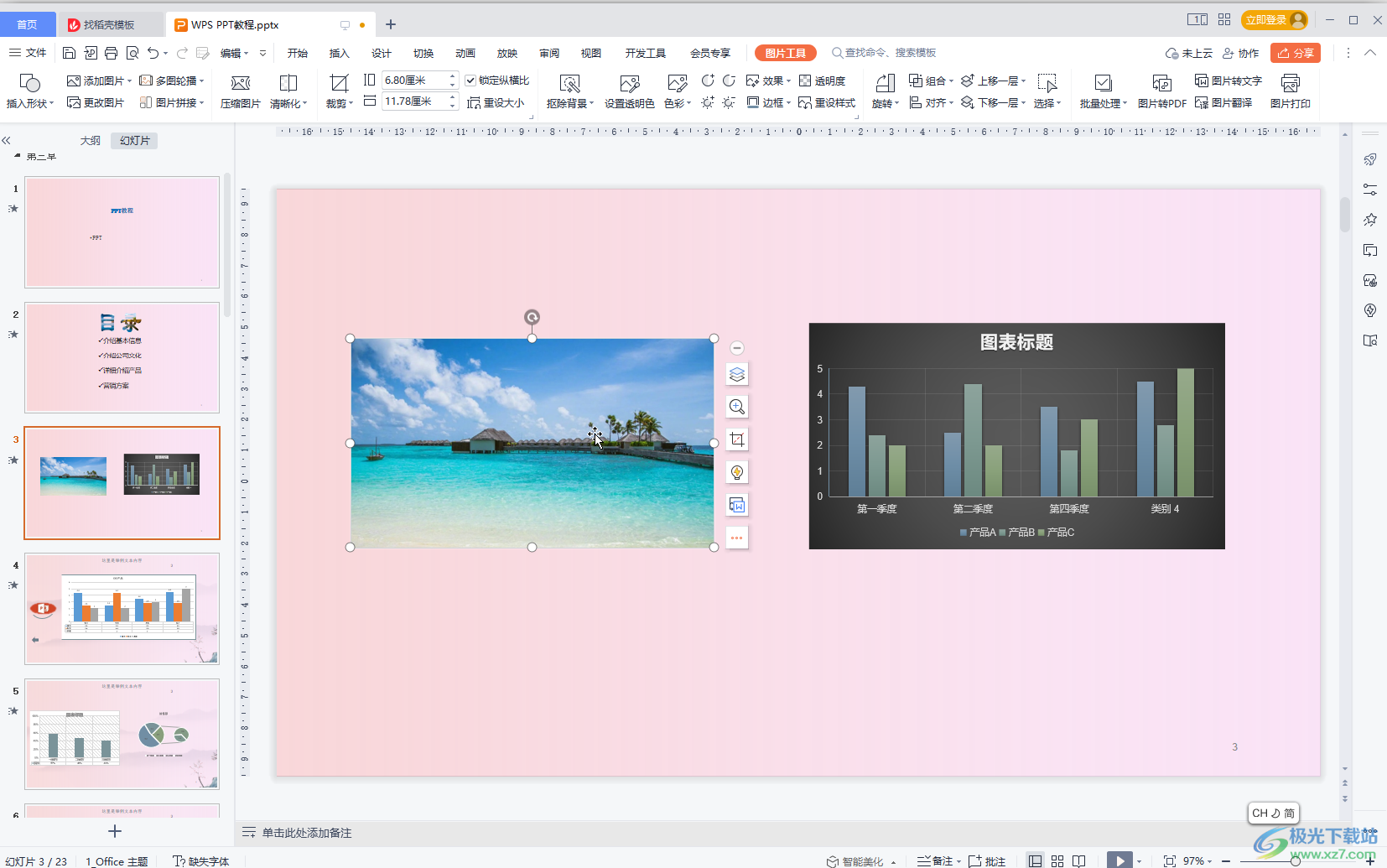
第二步:在“插入”选项卡中点击“视频”——“嵌入视频”;
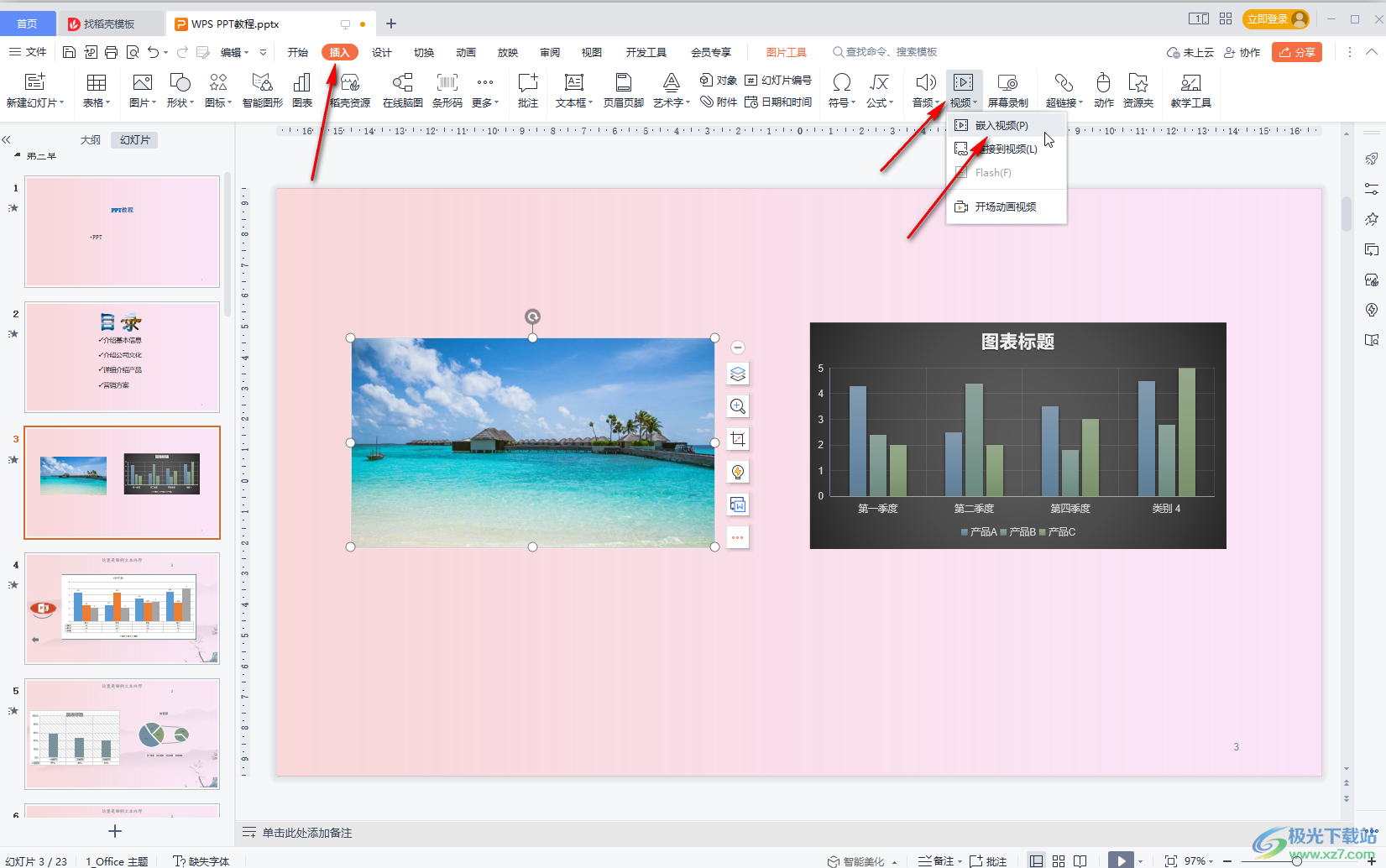
第三步:在打开的窗口中浏览找到需要的视频后,双击导入;

第四步:就可以看到成功导入视频了;
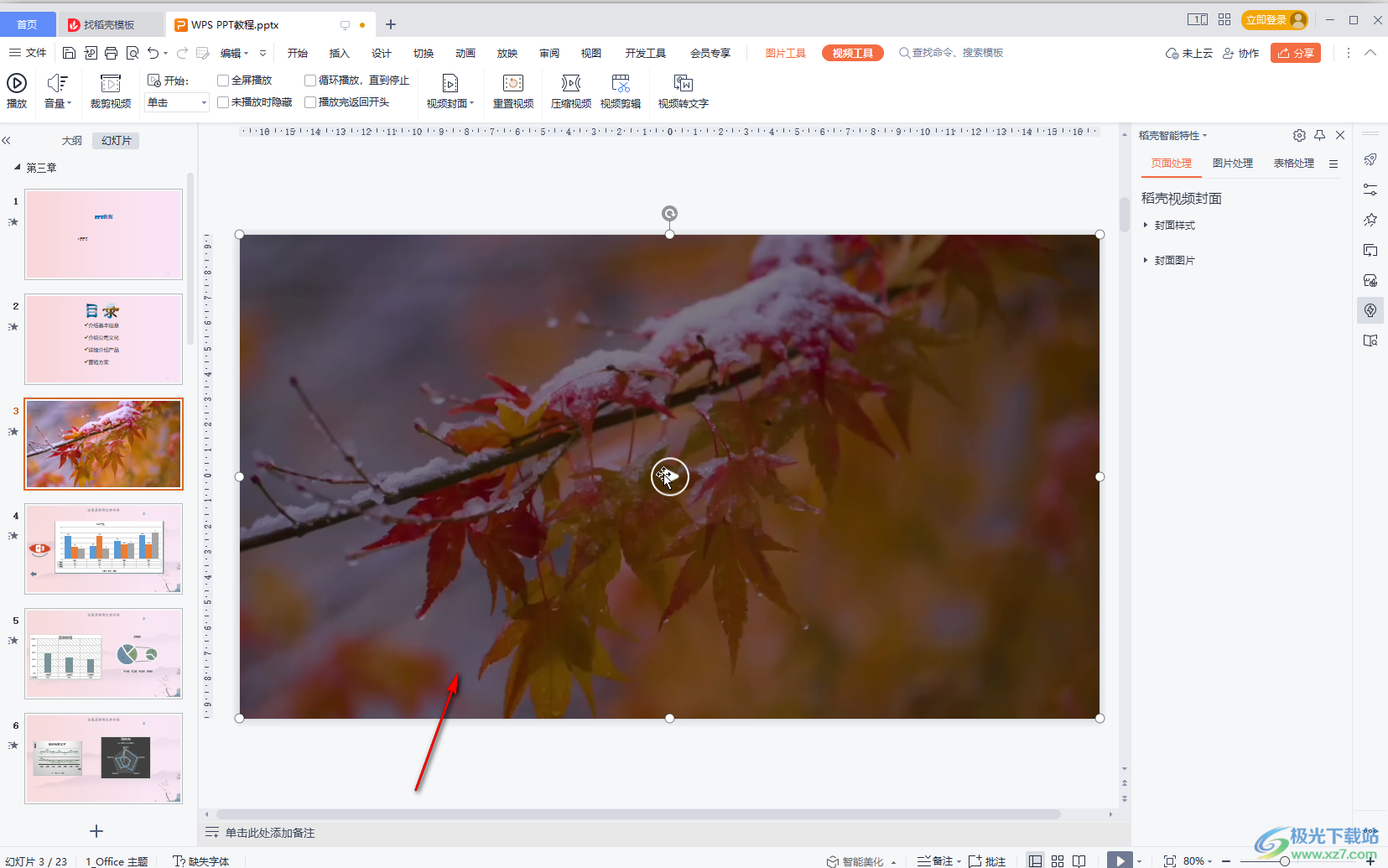
第五步:选中视频后,可以适当调整大小,在“视频工具”下可以适当进行剪辑等操作,设置视频封面,全屏播放等等。
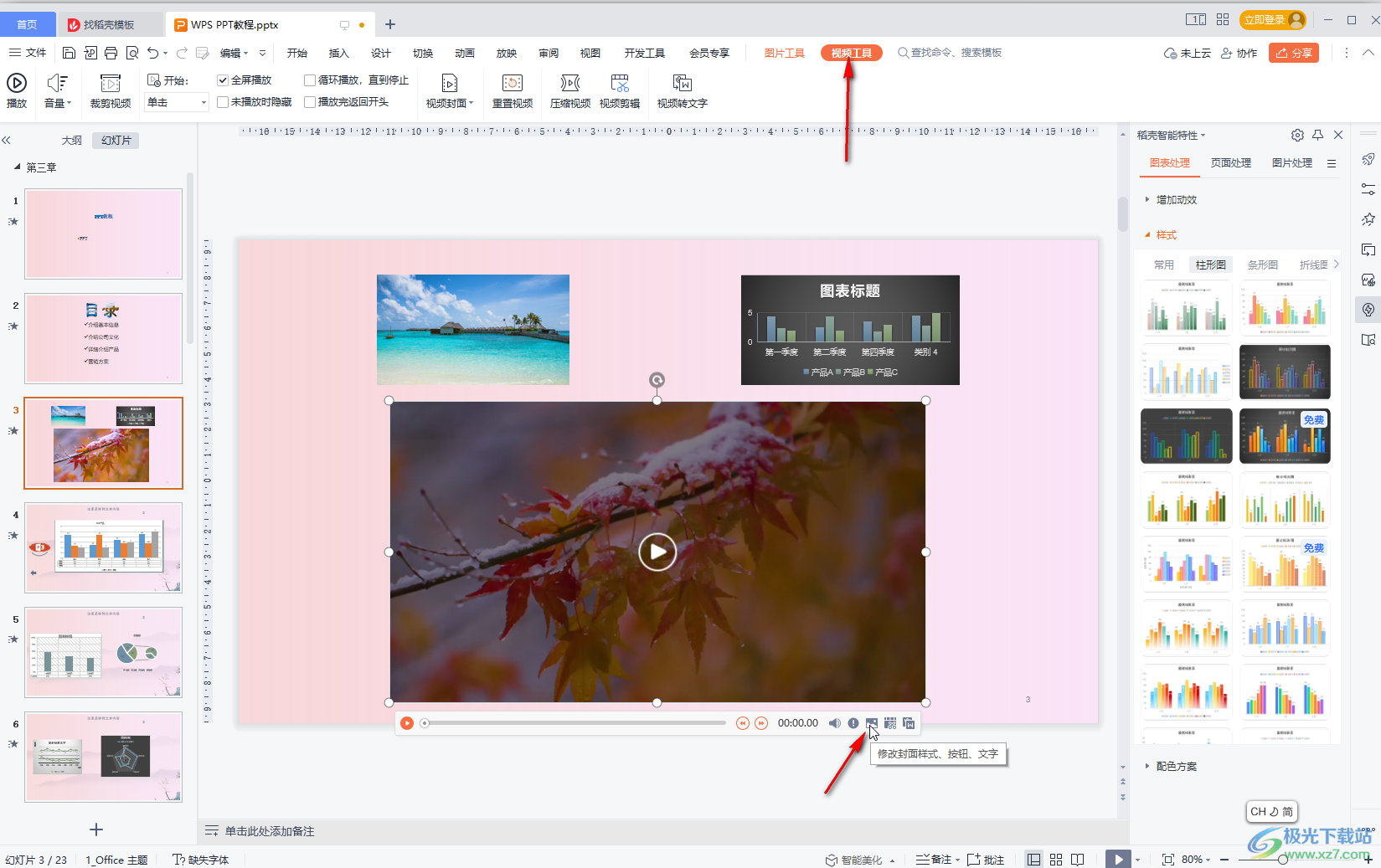
以上就是电脑版WPS演示文稿中插入视频的方法教程的全部内容了。上面的操作步骤都是非常简单的,总结一下就是在“插入”选项卡中点击“视频”按钮后进行导入就可以了。

大小:240.07 MB版本:v12.1.0.18608环境:WinAll, WinXP, Win7, Win10
- 进入下载
相关推荐
热门阅览
- 1百度网盘分享密码暴力破解方法,怎么破解百度网盘加密链接
- 2keyshot6破解安装步骤-keyshot6破解安装教程
- 3apktool手机版使用教程-apktool使用方法
- 4mac版steam怎么设置中文 steam mac版设置中文教程
- 5抖音推荐怎么设置页面?抖音推荐界面重新设置教程
- 6电脑怎么开启VT 如何开启VT的详细教程!
- 7掌上英雄联盟怎么注销账号?掌上英雄联盟怎么退出登录
- 8rar文件怎么打开?如何打开rar格式文件
- 9掌上wegame怎么查别人战绩?掌上wegame怎么看别人英雄联盟战绩
- 10qq邮箱格式怎么写?qq邮箱格式是什么样的以及注册英文邮箱的方法
- 11怎么安装会声会影x7?会声会影x7安装教程
- 12Word文档中轻松实现两行对齐?word文档两行文字怎么对齐?
网友评论